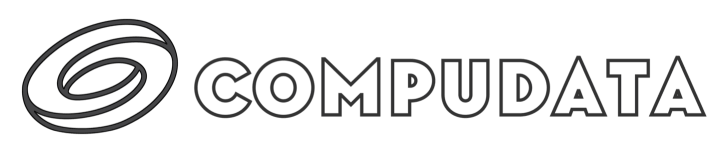Ben je ooit gefrustreerd geraakt omdat je een bepaalde softwaretool op je Mac wilde installeren, maar niet wist hoe? Of misschien heb je gehoord van UNIX-tools die je leven gemakkelijker kunnen maken, maar je hebt geen idee hoe je ze moet krijgen. Maak kennis met Homebrew, de oplossing voor al deze problemen en meer.
Wat is Homebrew?
Homebrew, vaak gewoon ‘brew’ genoemd, is een pakketbeheerder voor macOS. Denk aan het als een app store, maar dan voor ontwikkelaars en tech-enthousiastelingen. Het stelt je in staat om software te installeren die niet beschikbaar is via de traditionele Mac App Store met slechts een paar commando’s in de terminal.
De Voordelen van Homebrew
- Eenvoudig in gebruik: Geen ingewikkelde installatieprocessen of het handmatig zoeken naar software. Typ gewoon een commando en Homebrew doet de rest.
- Veilig: Homebrew zorgt ervoor dat de software die je installeert veilig en vrij van malware is.
- Altijd actueel: Homebrew houdt je software automatisch up-to-date, zodat je altijd de nieuwste en beste versie hebt.

Aan de slag met Homebrew
Het opzetten van Homebrew is een fluitje van een cent. Open je terminal en volg de instructies. Zodra je het hebt geïnstalleerd, kun je beginnen met het toevoegen van allerlei tools aan je Mac.
Bijvoorbeeld, als je de populaire downloadtool ‘wget’ wilt installeren, hoef je alleen maar brew install wget in te typen en Homebrew regelt alles voor je.
Stappenplan voor het Installeren van Homebrew op je Mac
Homebrew is een fantastische tool voor MacBook-gebruikers, waarmee je eenvoudig software kunt installeren die niet beschikbaar is in de Mac App Store. Hier is een eenvoudig stappenplan om Homebrew op je Mac te installeren:
Stap 1: Controleer de Systeemvereisten
- Zorg ervoor dat je macOS-versie wordt ondersteund door Homebrew. Over het algemeen ondersteunt Homebrew de nieuwste macOS-versies en enkele oudere versies.
Stap 2: Open de Terminal
- Ga naar je map ‘Programma’s’, vervolgens naar ‘Hulpprogramma’s’ en open de ‘Terminal’-app.
Stap 3: Kopieer en Plak het Installatiecommando
- Kopieer het volgende commando:
/bin/bash -c "$(curl -fsSL https://raw.githubusercontent.com/Homebrew/install/HEAD/install.sh)"
- Plak dit commando in de Terminal en druk op ‘Enter’.
Stap 4: Volg de Instructies op het Scherm
- De Terminal zal je mogelijk vragen om je wachtwoord in te voeren. Dit is hetzelfde wachtwoord dat je gebruikt om in te loggen op je Mac.
- Volg de aanwijzingen in de Terminal totdat het installatieproces is voltooid.
Stap 5: Controleer de Installatie
- Nadat de installatie is voltooid, kun je controleren of Homebrew correct is geïnstalleerd door het volgende commando in te voeren:
brew --version
- Als alles goed is gegaan, moet je een versienummer zien, wat betekent dat Homebrew met succes is geïnstalleerd.
Stap 6: Begin met het Gebruiken van Homebrew!
- Nu kun je beginnen met het installeren van software via Homebrew. Bijvoorbeeld, om de tool ‘wget’ te installeren, typ je:
brew install wget
Gefeliciteerd! Je hebt nu Homebrew met succes geïnstalleerd op je Mac en bent klaar om een scala aan software en tools te ontdekken en te installeren. Veel plezier met het verkennen!
Waar worden de pakketten geïnstalleerd?
Homebrew installeert pakketten in hun eigen directory en maakt vervolgens symlinks van hun bestanden naar /opt/homebrew (op Apple Silicon). Bijvoorbeeld, voor het pakket ‘wget’ zou je het kunnen vinden onder /opt/homebrew/Cellar/wget/.
Aanvullende Homebrew tools
Naast het installeren van command-line tools, biedt Homebrew ook een functie genaamd Homebrew Cask waarmee je macOS-apps, lettertypen, plugins en andere niet-open source software kunt installeren.
Als je specifieke pakketten of formules wilt zoeken die beschikbaar zijn via Homebrew, kun je de officiële Homebrew Formula-pagina bezoeken. Hier vind je een uitgebreide lijst van alle beschikbare software die je kunt installeren met Homebrew.

Homebrew tips & tricks
Homebrew is een krachtige tool, en er zijn tal van tips en trucs die je kunt gebruiken om je ervaring te optimaliseren. Hier zijn enkele handige tips voor het gebruik van Homebrew:
Update en Upgrade Regelmatig:
Voordat je nieuwe software installeert of bestaande software bijwerkt, is het een goed idee om Homebrew zelf bij te werken. Gebruik de volgende commando’s:
brew update
brew upgrade
- Zoek naar Beschikbare Formules:
Als je niet zeker weet of een bepaald pakket beschikbaar is op Homebrew, kun je het opzoeken met:brew search [naam_van_het_pakket] - Bekijk Informatie over een Pakket:
Wil je meer weten over een specifiek pakket voordat je het installeert? Gebruik:brew info [naam_van_het_pakket] - Verwijder Oude Versies:
Na verloop van tijd kan Homebrew oude versies van pakketten op je systeem bewaren. Om ruimte vrij te maken, kun je deze oude versies verwijderen met:brew cleanup - Lijst van Geïnstalleerde Pakketten:
Als je wilt zien welke pakketten je al hebt geïnstalleerd, gebruik dan:brew list - Gebruik Homebrew Cask:
Voor het installeren van macOS-applicaties en grotere softwarepakketten, gebruik je Homebrew Cask. Bijvoorbeeld:brew install --cask [naam_van_de_app] - Dokter aan Boord:
Als je problemen ondervindt met Homebrew, heeft het een ingebouwde ‘dokter’ die je systeem kan controleren op veelvoorkomende problemen:brew doctor - Bekijk Afhankelijkheden:
Wil je weten van welke andere pakketten een bepaald pakket afhankelijk is? Gebruik:brew deps [naam_van_het_pakket] - Zelf Formules Maken:
Als je een softwarepakket hebt dat niet beschikbaar is in Homebrew, kun je je eigen formule maken met:brew create [url_naar_software_tarball] - Bekijk Oude Formuleversies:
Soms wil je misschien een oudere versie van een pakket installeren. Je kunt oude versies van een formule bekijken met:brew log [naam_van_het_pakket]
Met deze tips en trucs kun je het meeste uit Homebrew halen en je Mac-ervaring verder verbeteren. Experimenteer en ontdek wat Homebrew allemaal te bieden heeft!
Is het gebruik van Homebrew veilig?
Het gebruik van Homebrew is over het algemeen veilig, maar zoals bij elke software, zijn er enkele overwegingen en best practices die je in gedachten moet houden:
- Officiële Bron: Zorg ervoor dat je Homebrew installeert vanuit de officiële bron (de Homebrew-website) om te voorkomen dat je een gemanipuleerde versie krijgt.
- Actieve Gemeenschap: Homebrew heeft een zeer actieve gemeenschap van ontwikkelaars en bijdragers die regelmatig updates uitbrengen en de code controleren. Dit betekent dat eventuele beveiligingsproblemen snel worden geïdentificeerd en verholpen.
- Open Source: Omdat Homebrew open source is, kan iedereen de code bekijken. Dit draagt bij aan de transparantie en stelt de gemeenschap in staat om de code te controleren op eventuele beveiligingsproblemen.
- Beperkte Rechten: Homebrew installeert software zonder dat je rootrechten nodig hebt. Dit vermindert het risico dat kwaadaardige software je systeem kan beschadigen.
- Afhankelijkheden: Wanneer je een pakket installeert, kan Homebrew ook afhankelijkheden installeren die nodig zijn voor dat pakket. Hoewel Homebrew probeert ervoor te zorgen dat deze afhankelijkheden veilig zijn, is het altijd een goed idee om te controleren welke afhankelijkheden worden geïnstalleerd en waarom.
- Externe Repositories: Standaard gebruikt Homebrew zijn eigen repository voor formules. Echter, je kunt ook externe repositories (taps) toevoegen. Wees voorzichtig met het toevoegen van onbekende taps, omdat deze mogelijk niet dezelfde beveiligingsnormen volgen als de officiële Homebrew-repository.
- Regelmatige Updates: Het is een goed idee om Homebrew en de geïnstalleerde pakketten regelmatig bij te werken om ervoor te zorgen dat je de nieuwste beveiligingspatches en updates hebt.
- Gebruik
brew doctor: Deze ingebouwde functie controleert je Homebrew-installatie op veelvoorkomende problemen en geeft aanbevelingen voor het oplossen ervan. - Lees de Output: Wanneer je een nieuw pakket installeert, lees dan de uitvoer in de terminal. Homebrew geeft vaak nuttige informatie over de software die je installeert en eventuele aanvullende stappen die je moet nemen.
Homebrew in het dagelijks leven
Stel je voor dat je een video wilt downloaden, een bestand wilt converteren of zelfs je hele computeromgeving wilt aanpassen. Met Homebrew is dit allemaal mogelijk. Het heeft een uitgebreide bibliotheek van software en tools die je kunt installeren, van eenvoudige utilities tot geavanceerde ontwikkelingstools.
Conclusie
Homebrew is een onmisbare tool voor elke Mac-gebruiker die zijn of haar computerervaring naar een hoger niveau wil tillen. Het is eenvoudig, veilig en ongelooflijk krachtig. Of je nu een doorgewinterde ontwikkelaar bent of iemand die gewoon op zoek is naar een gemakkelijkere manier om software te installeren, Homebrew is de tool voor jou.
Dus, de volgende keer dat je je afvraagt hoe je die ene specifieke tool op je Mac kunt krijgen, denk dan aan Homebrew. Het zal je leven zoveel gemakkelijker maken!